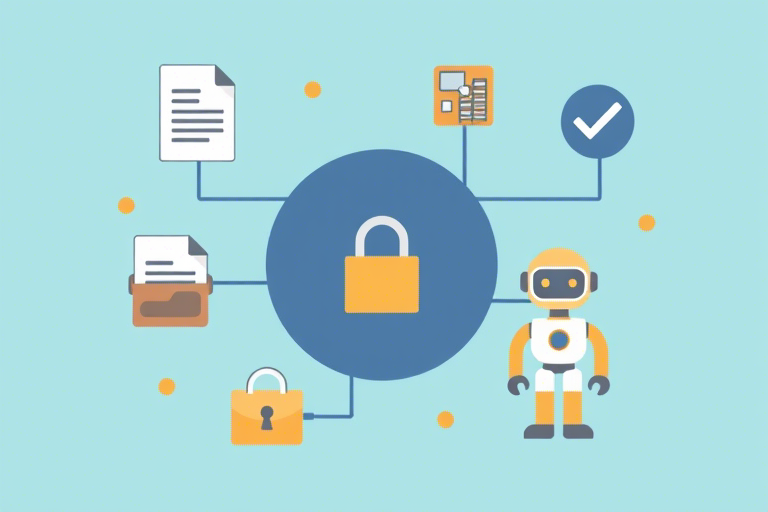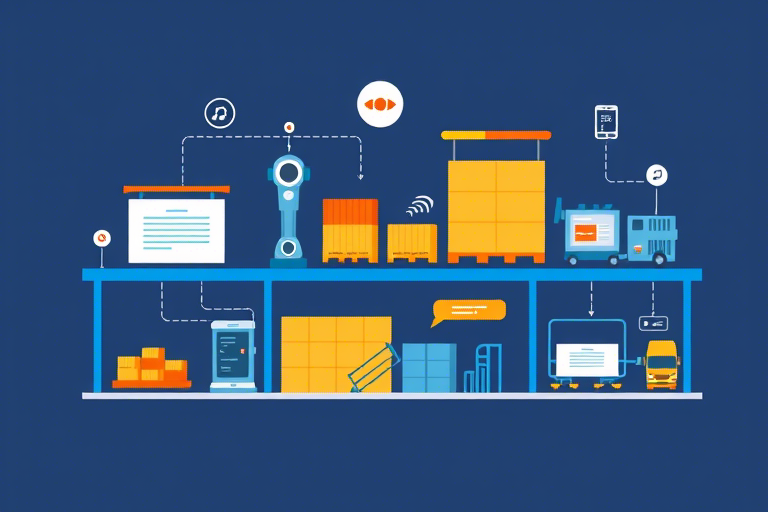如何使用Excel生产日报表发送电子邮件?有哪些技巧和步骤?
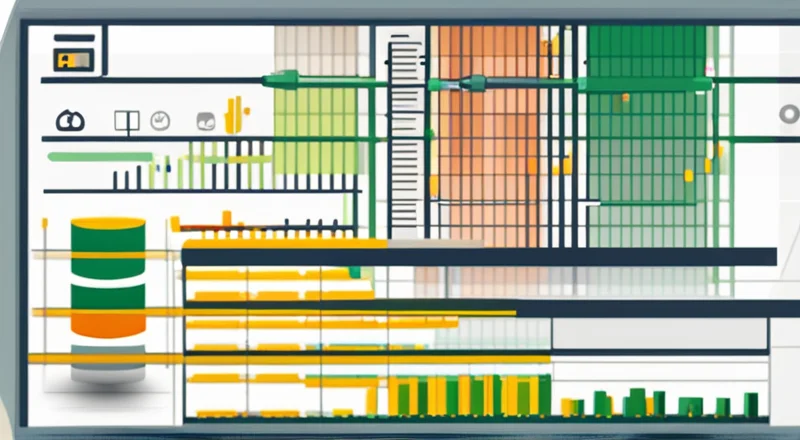
如何使用Excel生产日报表发送电子邮件?有哪些技巧和步骤?
在现代企业中,数据管理和报告生成是不可或缺的一部分。尤其是对于制造业和生产型企业来说,每天或每周生成生产日报表是常见的需求。这些报表不仅需要准确无误地呈现每日的生产情况,还需要定期发送给相关的管理人员和团队成员,以便进行决策和分析。然而,手动创建并发送这样的日报表既耗时又容易出错。幸运的是,借助Excel的强大功能,我们可以自动化这一过程,并通过电子邮件快速高效地分发报表。
本文将详细探讨如何利用Excel和电子邮件来制作和发送生产日报表,包括从数据收集到最终发送的每一个步骤,以及一些提高效率和准确性的小技巧。
一、准备阶段:规划与数据收集
在开始任何工作之前,我们需要明确日报表的内容和格式。通常情况下,生产日报表会包括以下几个关键部分:
- 日期: 记录报表生成的具体日期。
- 产量: 昨日的总产量。
- 生产效率: 衡量生产速度的指标,如每小时产出量。
- 设备状态: 生产线上设备的运行状态,包括故障设备的数量及状态。
- 材料消耗: 原材料的使用情况,如剩余库存。
- 质量控制: 产品的质量检查结果,包括不合格品数量。
- 备注: 需要特别记录的其他信息。
接下来,需要建立一个清晰的数据收集机制,确保所有相关数据都被及时录入到Excel中。这可能涉及到与其他系统的集成,如ERP系统或SCADA(监控和数据采集)系统,以确保数据的准确性和实时性。
二、设计报表:利用Excel功能
一旦数据收集完毕,下一步就是设计日报表。Excel提供了许多强大的工具,可以帮助我们轻松创建专业且高效的报表。
1. 数据整理
首先,将收集到的数据按照上述分类整理成表格形式。Excel的“数据透视表”功能可以极大地简化这一过程,帮助你快速汇总和分析数据。
2. 报表模板
为了保持报表的一致性,建议先设计一个标准的日报表模板。模板应包含所有必要的数据字段,并采用一致的格式和字体。你可以使用Excel的“模板”功能来保存这个模板,这样每次只需要更新数据即可生成新的日报表。
3. 格式化
对报表进行适当的格式化可以使数据更易于阅读。例如,使用条件格式高亮显示异常数据,或者使用图表直观展示生产趋势。
4. 公式与函数
Excel丰富的公式库能够帮助我们自动计算各种指标,如总产量、平均生产效率等。使用函数不仅可以提高效率,还能减少人为错误。
三、邮件自动化:使用VBA脚本
尽管Excel本身已经非常强大,但如果我们希望进一步自动化报表的发送流程,就需要引入一些编程技术。Excel VBA(Visual Basic for Applications)是一个非常有用的工具,它允许用户编写脚本来执行各种任务。
1. 创建VBA宏
第一步是创建一个新的VBA宏。在Excel中按下Alt+F11打开VBA编辑器,在其中新建一个模块,并编写代码来实现我们的需求。
以下是一个简单的示例代码,用于自动发送包含最新日报表的邮件:
Sub SendEmail()
Dim OutApp As Object
Dim OutMail As Object
Dim LastRow As Long
Dim EmailBody As String
' 获取最后一个非空行
LastRow = Cells(Rows.Count, "A").End(xlUp).Row
' 构建邮件正文
EmailBody = "亲爱的经理:\n\n以下是今日的生产日报表:\n" & Cells(LastRow, 1).Value & "至" & Cells(LastRow, 2).Value & "的生产数据。\n请参阅附件中的详细报表。\n\n谢谢!"
' 初始化Outlook对象
Set OutApp = CreateObject("Outlook.Application")
Set OutMail = OutApp.CreateItem(0)
With OutMail
.To = "manager@example.com"
.CC = "cc@example.com"
.Subject = "生产日报表 - " & Format(Date, "yyyy-mm-dd")
.Body = EmailBody
.Attachments.Add ActiveWorkbook.FullName
.Send
End With
' 清理对象
Set OutMail = Nothing
Set OutApp = Nothing
End Sub
2. 配置邮箱设置
在实际使用过程中,你可能需要配置一些邮箱参数,例如收件人的地址、抄送人等。上述代码只是一个简单的例子,实际应用中需要根据具体情况调整。
3. 测试与调试
完成脚本编写后,务必进行全面的测试,以确保一切按预期运行。可以先在本地环境测试,确认没有问题后再部署到生产环境中。
四、优化与扩展:更多可能性
随着业务的发展和技术的进步,最初的报表和发送机制可能会变得不再适用。这时,可以考虑对现有系统进行一些优化和扩展。
1. 动态报表
如果希望报表更加动态和灵活,可以使用Excel的“数据连接”功能。通过这种方式,报表可以直接从数据库或其他数据源获取数据,而不需要手动输入。
2. 自动化更新
除了每日手动运行VBA宏外,还可以设置定时任务来自动触发报表生成和邮件发送过程。例如,可以使用Windows Task Scheduler或类似工具来安排任务。
3. 多种格式导出
除了发送原始Excel文件,还可以导出为PDF或其他格式,以适应不同的接收者需求。Excel提供了多种导出选项,可以根据具体情况进行选择。
五、常见问题及解决方法
在使用Excel和VBA处理生产日报表的过程中,可能会遇到一些常见问题。下面列出几个典型问题及其解决方案:
1. 邮件发送失败
确保你的电脑已安装并启用了Microsoft Outlook,因为VBA脚本依赖于Outlook来发送邮件。另外,检查是否有防火墙或安全软件阻止了Outlook的运行。
2. 数据丢失或格式混乱
在创建数据透视表或使用公式时,要确保所有的数据都正确无误地被引用。同时,注意不要随意删除或移动数据源,以免造成混乱。
3. 脚本运行慢
如果发现脚本运行缓慢,可以尝试减少不必要的操作或使用更高效的算法。此外,也可以考虑将部分处理逻辑转移到后台服务器上执行。
六、结语:为什么选择蓝燕云
虽然Excel和VBA为我们提供了一个简单而有效的解决方案来生成和发送生产日报表,但在某些场景下,你可能需要更高级的功能或更好的用户体验。例如,如果你希望实现更复杂的报表设计、增强的数据分析能力,或是更简便的操作流程,那么专业的报表工具可能是更好的选择。
蓝燕云(https://www.lanyancloud.com)是一个值得推荐的平台,它提供了一系列专业的报表解决方案,旨在帮助企业更好地管理数据和生成报表。无论是基本的日报表还是复杂的月度或季度报表,蓝燕云都能满足你的需求,并且支持多人协作和实时共享。
不妨访问蓝燕云的官网,亲自体验一下他们的服务,相信你会找到更适合自己的解决方案。
通过这篇文章,我们探讨了如何使用Excel和VBA脚本来自动化生产日报表的生成和发送过程。希望通过本文的介绍,您能掌握这一技能,并在工作中取得更好的效果。